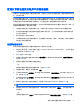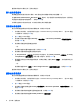Security Protection-Windows Vista, Windows XP, and Windows 7
3
使用计算机设置实用程序的安全保护功能
保护系统设备
您可以从计算机设置实用程序的以下菜单中禁用或启用系统设备:
●
引导选项
●
设备配置
●
内置设备选项
●
端口选项
要在计算机设置实用程序中禁用或重新启用系统设备,请执行以下步骤:
1.
打开或重新启动笔记本计算机,然后在屏幕底部显示“Press the ESC key for Startup
Menu”(按 Esc 键进入启动菜单)消息时按 esc 键。
2.
按 f10 键进入 BIOS 设置。
3.
使用指点设备或箭头键选择 System Configuration(系统配置)> Boot Options(引导选项),
或 System Configuration(系统配置)> Device Configurations(设备配置),或 System
Configuration (系统配置)> Built-In Device Options (内置设备选项),或 System
Configuration(系统配置) > Port Options(端口选项)。
4.
按 enter 键。
5.
要禁用某个选项,可以使用指点设备单击选项旁的 Disabled(禁用)。
–或–
使用箭头键选择选项旁的 Disabled(禁用),然后按 enter 键。
6.
要重新启用某个选项,可以使用指点设备单击选项旁的 Enabled(启用)。
–或–
使用箭头键选择选项旁的 Enabled(启用),然后按
enter 键。
7.
要保存更改并退出计算机设置实用程序,请单击屏幕左下角的 Save(保存),然后按照屏幕上的
说明操作。
–或–
使用箭头键选择 File(文件)> Save changes and exit(保存更改并退出),然后按 enter 键。
重新启动笔记本计算机之后,更改开始生效。
保护系统设备
11